Postman导入cURL命令/ HAR

通过google搜索,发现进入我的站点最多关键居然是通过"har格式","postman curl导入" ,这波热点不蹭一下,这不是对不起我自己....
复制 cURL 或 HAR 之后,打开 Postman。点击“Import”按钮,选择“Raw Text”标签,在文本框内复制。点击“Continue”按钮。此时就能看出 cURL 与 HAR 导入的区别:cURL 导入的是单个请求,HAR 导入的是 Collection。
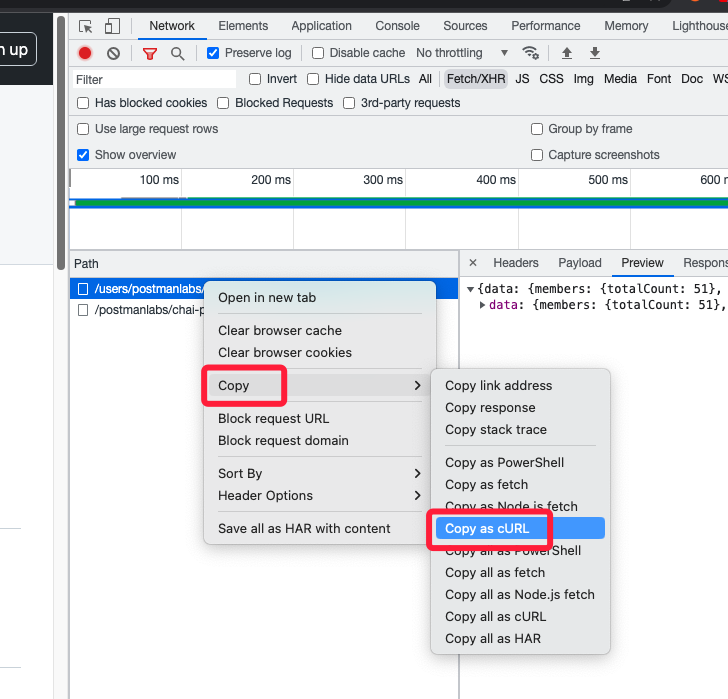
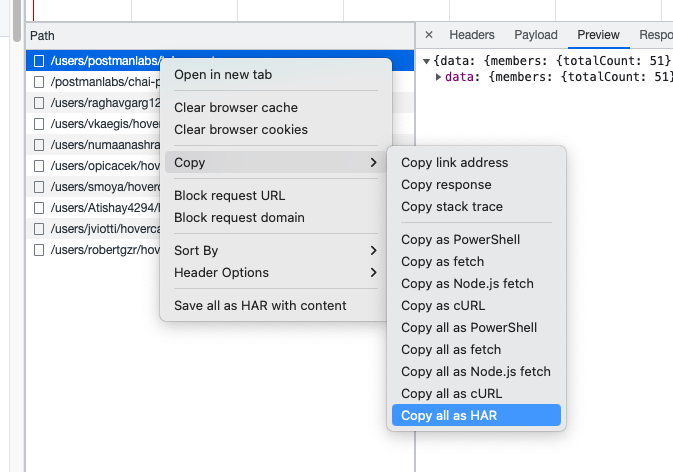
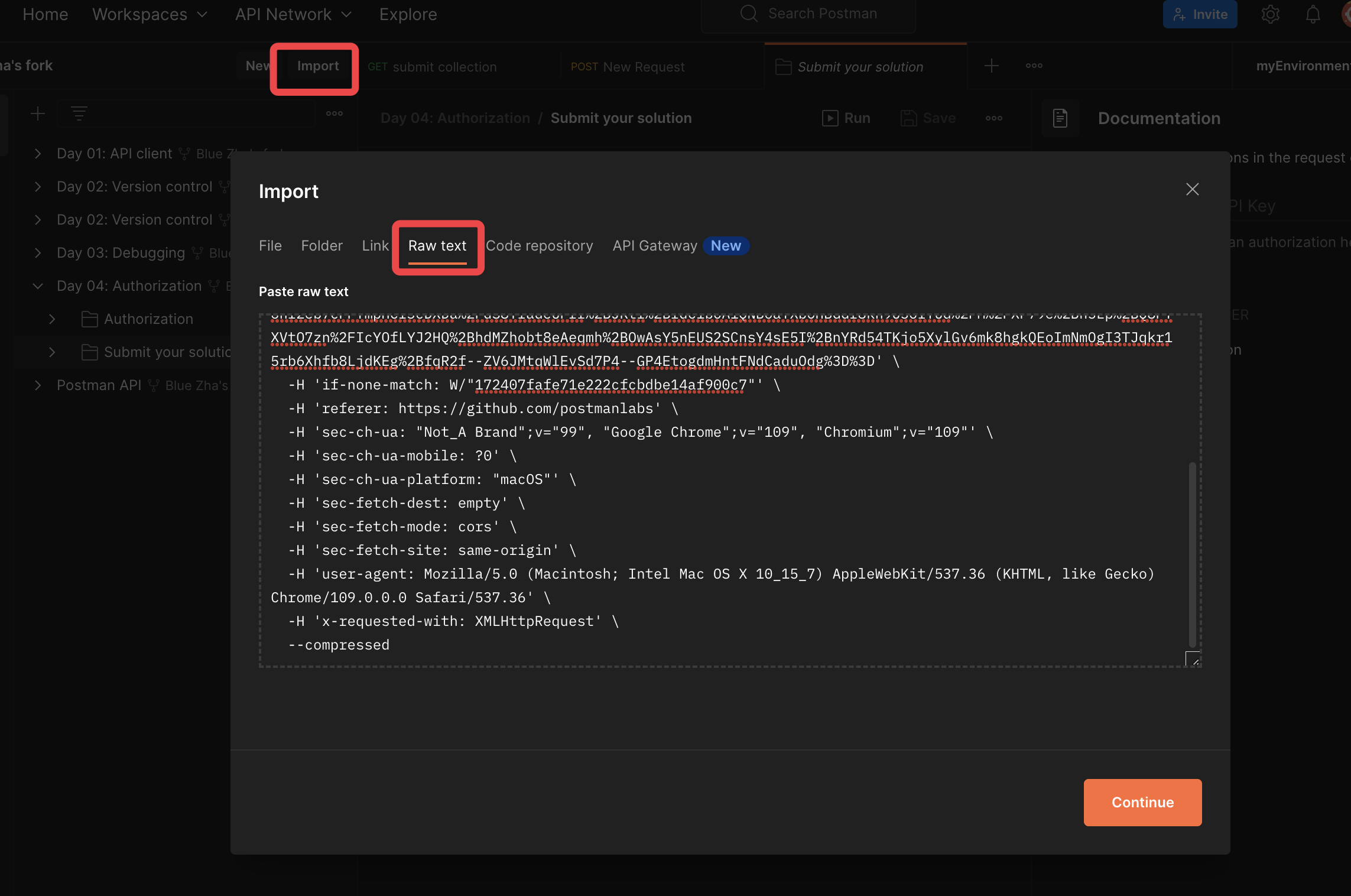
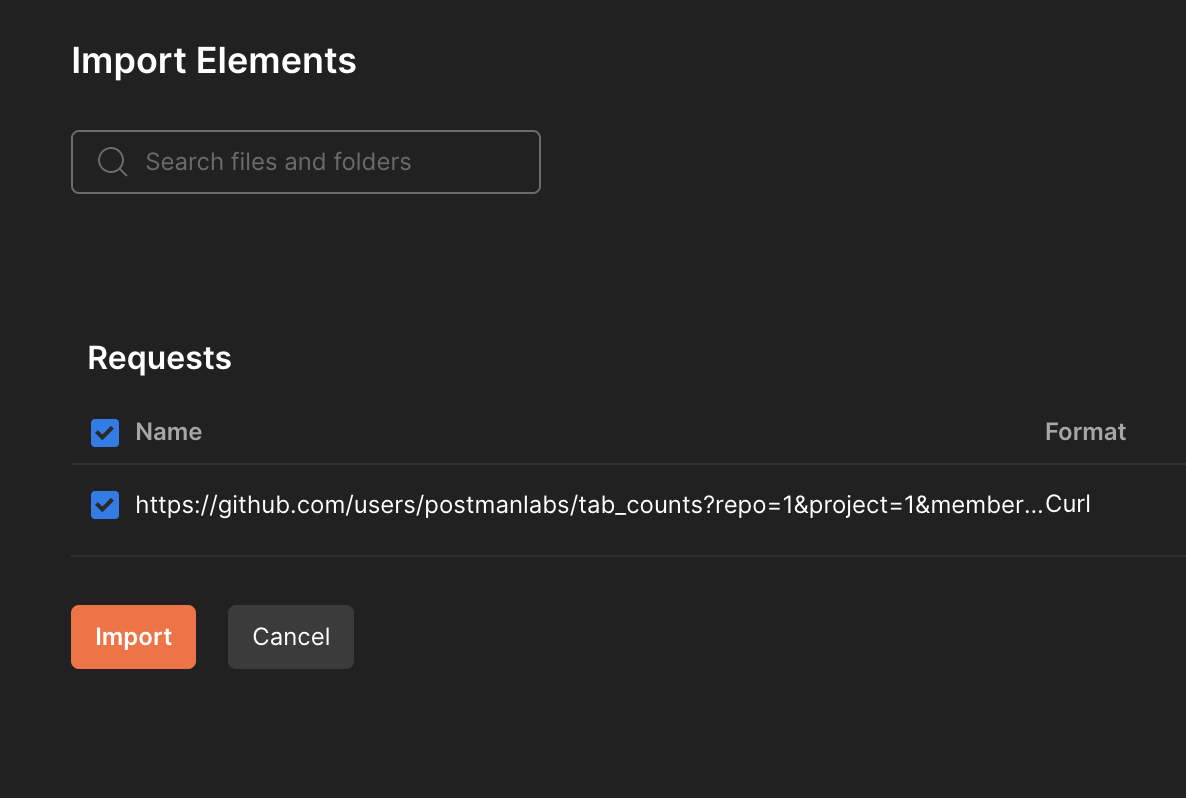
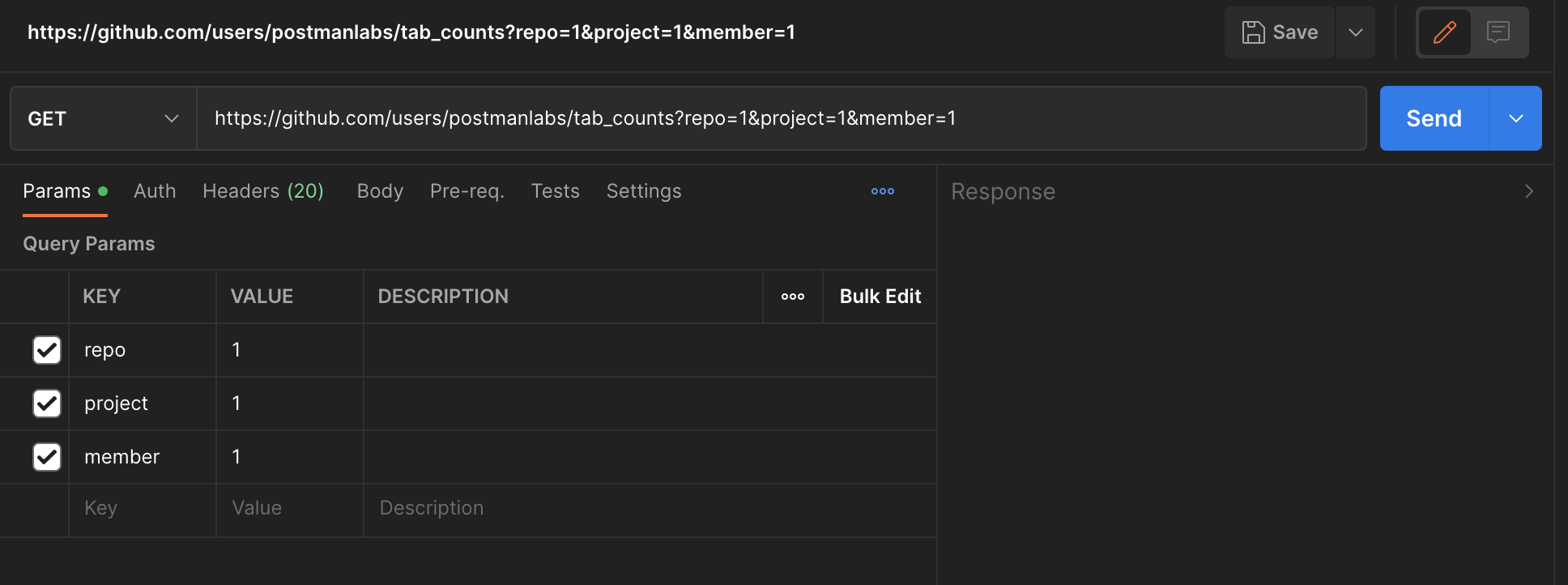
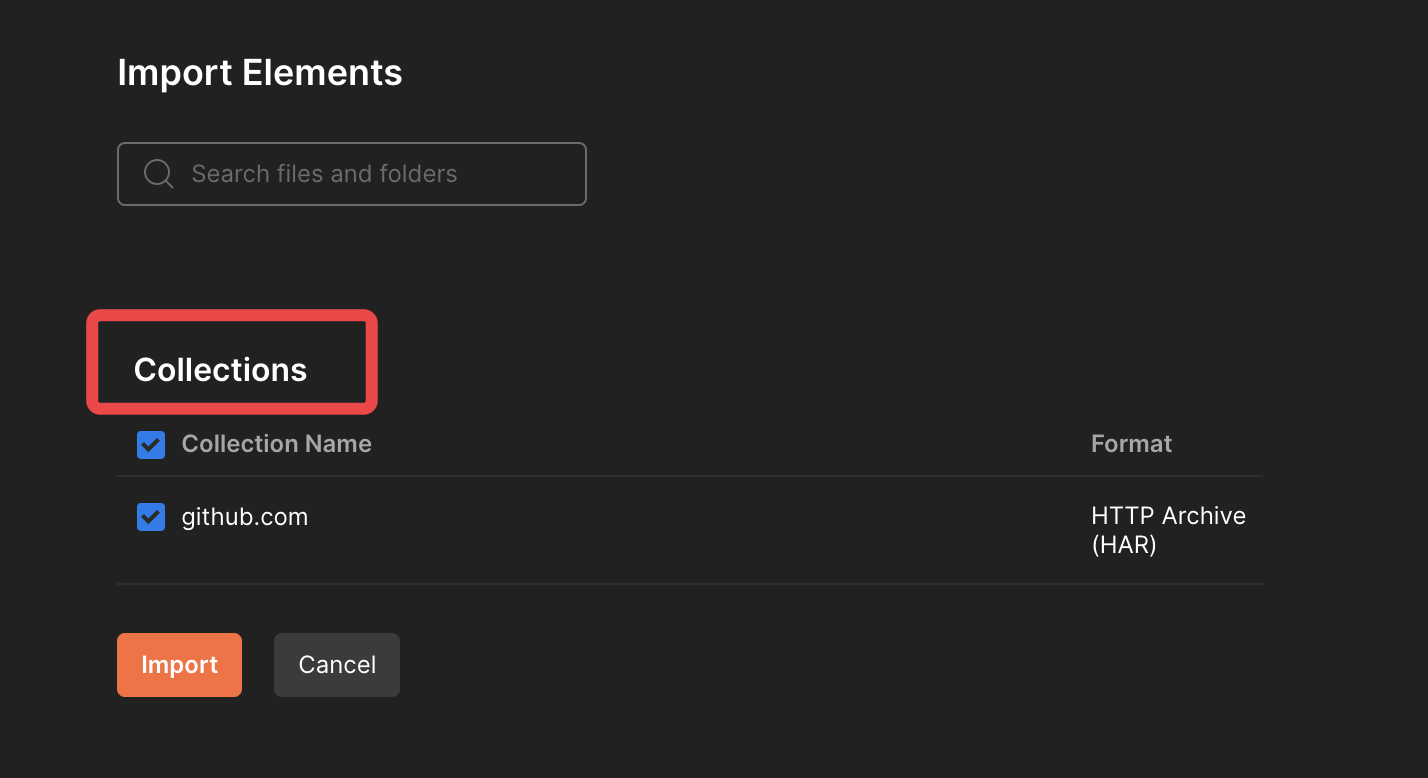
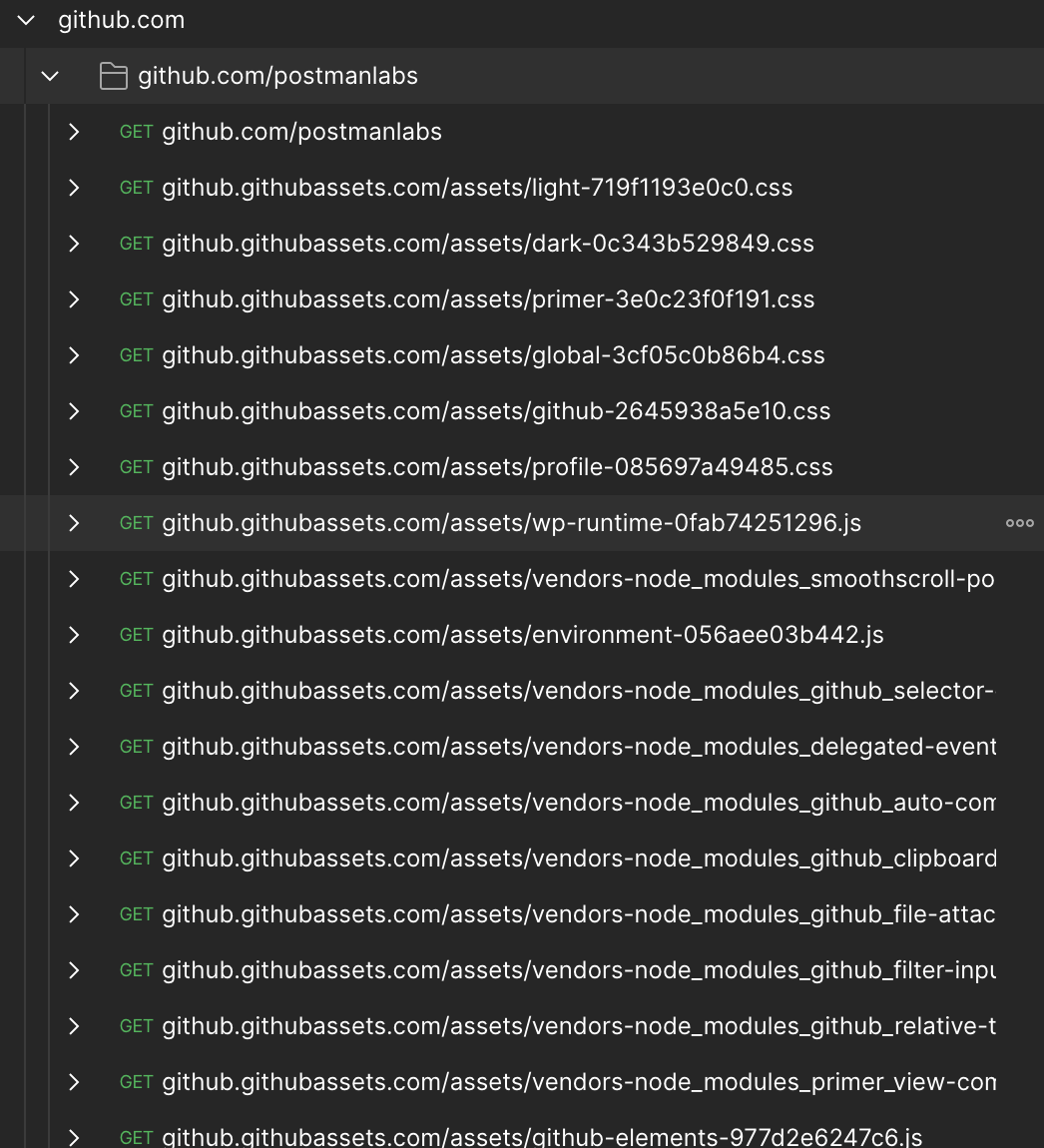
使用 Postman 将 cURL 和 HAR 文件导入 Postman,以便更好地测试网络请求。Postman 可以提供完善的支持,让您可以更加轻松地将 cURL 和 HAR 文件导入 Postman,从而可以更好地完成网络请求的测试和调试工作。
cURL 基本介绍
cURL 是一个开源的命令行工具,用来传输数据,比如 HTTP 和 FTP。它可以被用来获取或发送文件,以及模拟各种网络协议。它可以用来构建客户端和服务器之间的连接,也可以用来测试网络状态,检查服务器健康状况等。
cURL 命令非常方便,可以用来测试各种网络协议,检查服务器健康状况,以及构建客户端和服务器之间的连接。因此,作为一名测试人员,你应该掌握 cURL 命令,以便更好地测试网络状态和服务器状态。
cURL 的基本命令
cURL 命令可以使用以下基本语法:
curl [options] [URL]
其中可以使用以下参数选项:
X:指定要发送的 HTTP 请求方法d:指定要发送的数据H:指定要发送的 HTTP 头部I:执行 HTTP HEAD 请求u:指定要发送的用户名/密码L:跟随重定向o:将输出保存到文件
要发送 GET 请求,可以使用以下 curl 命令:
curl -X GET [URL]
这样就可以发送一个完整的 GET 请求,并获取服务器返回的结果。
使用 curl 发送 POST 请求可以使用以下命令,并且可以在 curl 命令中添加任何需要的 header 以及请求信息:
curl -X POST [URL] -H "header1: value1" -H "header2: value2" -d "key1=value1&key2=value2&..."
这样就能够发送一个完整的 POST 请求,其中包括任何需要的 headers 以及请求信息,以实现更多功能。
HAR格式介绍
HAR (HTTP Archive) 是一种文件格式,用于记录 HTTP 请求和响应,以及网页内容加载时间。它可以用来记录网页加载时间,以及网络请求和响应的详细信息。HAR 文件可以用来监测网站性能,改善用户体验,以及分析网页的加载时间等。HAR 文件是一个 JSON 格式的文件,其中包含了详细的信息,比如网页加载时间,请求和响应头部,请求方法,请求参数,请求状态等。
HAR 文件可以通过浏览器插件或其它工具记录和生成,也可以通过 cURL 命令来获取。下面我们将介绍如何使用 cURL 命令来获取 HAR 文件:
curl -X GET [URL] -o [HAR文件名]
这样就可以使用 cURL 将 HAR 文件导出到本地。HAR 文件可以用来分析网页的加载时间,发现问题,以及排查性能问题。
在Chrome中获得cURL
Chrome 浏览器可以通过使用 Chrome 开发者工具来获取 cURL 命令,以便更好地分析网页的加载时间和网络请求。
要获取 cURL,首先打开 Chrome 的开发者工具(可以使用 Ctrl + Shift + I 快捷键,或者通过在浏览器的右上角点击 More Tools > Developer Tools)。
在开发者工具中,可以找到 Network 选项卡,并在其中找到所有网络请求,包括 cURL 命令。可以点击每个请求,以查看详细信息,其中包括 cURL 命令,请求头,请求参数等。
此外,还可以点击 Copy as cURL 按钮,将 cURL 命令复制到剪贴板,以便在使用 cURL 时使用。
因此,可以使用 Chrome 开发者工具获取 cURL 命令,以便更好地排查网页性能问题。
在Chrome中获得HAR文件
Chrome 浏览器可以通过使用 Chrome 开发者工具来获取 HAR 文件,以便更好地分析网页的加载时间和网络请求。
要获取 HAR 文件,首先打开 Chrome 的开发者工具(可以使用 Ctrl + Shift + I 快捷键,或者通过在浏览器的右上角点击 More Tools > Developer Tools)。
在开发者工具中,可以找到 Network 选项卡,并在其中找到所有网络请求,包括 HAR 文件。可以点击每个请求,以查看详细信息,其中包括 HAR 文件,请求头,请求参数等。
此外,还可以点击 Save as HAR with content 按钮,将 HAR 文件保存到本地,以便在使用 HAR 时使用。
对比cURL与HAR
非常明显的文件差异,cURL只是单个请求本身的内容。HAR包含所有的请求,还有返回值、时间以及详细信息。
google的HAR分析器. => HAR Analyzer
cURL:
curl '<https://github.com/users/postmanlabs/tab_counts?repo=1&project=1&member=1>' \\
-H 'authority: github.com' \\
-H 'accept: */*' \\
-H 'accept-language: zh-CN,zh;q=0.9' \\
-H 'cache-control: no-cache' \\
-H 'cookie: _octo=GH1.1.420235455.1676008989; preferred_color_mode=light' \\
-H 'pragma: no-cache' \\
-H 'referer: <https://github.com/postmanlabs>' \\
-H 'sec-ch-ua: "Not_A Brand";v="99", "Google Chrome";v="109", "Chromium";v="109"' \\
-H 'sec-ch-ua-mobile: ?0' \\
-H 'sec-ch-ua-platform: "macOS"' \\
-H 'sec-fetch-dest: empty' \\
-H 'sec-fetch-mode: cors' \\
-H 'sec-fetch-site: same-origin' \\
-H 'user-agent: Mozilla/5.0 (Macintosh; Intel Mac OS X 10_15_7) AppleWebKit/537.36 (KHTML, like Gecko) Chrome/109.0.0.0 Safari/537.36' \\
-H 'x-requested-with: XMLHttpRequest' \\
--compressed
HAR:
{
"log": {
"version": "1.2",
"creator": {
"name": "WebInspector",
"version": "537.36"
},
"pages": [
{
"startedDateTime": "2023-02-10T06:25:58.056Z",
"id": "page_3",
"title": "<https://github.com/postmanlabs>",
"pageTimings": {
"onContentLoad": 16869.049000000814,
"onLoad": 22136.31600000008
}
}
],
"entries": [
{
"_initiator": {
"type": "script",
"stack": {
"callFrames": [
{
"functionName": "t.l",
"scriptId": "102",
"url": "<https://github.githubassets.com/assets/wp-runtime-0fab74251296.js>",
"lineNumber": 0,
"columnNumber": 18217
},
{
"functionName": "t.f.j",
"scriptId": "102",
"url": "<https://github.githubassets.com/assets/wp-runtime-0fab74251296.js>",
"lineNumber": 0,
"columnNumber": 19450
},
{
"functionName": "",
"scriptId": "102",
"url": "<https://github.githubassets.com/assets/wp-runtime-0fab74251296.js>",
"lineNumber": 0,
"columnNumber": 1207
},
略
文件之长,让我觉得我在凑字数....
如果你仔细阅读,就能发现,大部分内容都是 AI 写的,并且提供了语法的校验修改. 我可以偷懒了。
